دليل إدارة صندوق الوارد الذكي على LinkedIn
نشرت: 2023-02-13إذا كنت تستخدم LinkedIn ، فمن المحتمل أنك تعرف بالفعل البريد الوارد الخاص بهم: إنها مجموعة من سلاسل الرسائل التي تعمل بشكل جيد إذا كنت تصل أحيانًا إلى عدد قليل من الأشخاص.
وفقًا لأبحاث LinkedIn ، فإن 65٪ من مستخدمي LinkedIn لديهم أكثر من 1،000 جهة اتصال ، و 13٪ لديهم أكثر من 10،000. يمكنك عمل بعض السحر الحقيقي للتواصل مع هذه الأرقام.
إذا كنت تستخدم LinkedIn بشكل متكرر ، فقد تجد أن تتبع بريدك الإلكتروني يصبح تحديًا كبيرًا. بالإضافة إلى ذلك ، يمثل عدم القدرة على فصل الرسائل المرسلة والواردة مشكلة.
للرد على العديد من المستخدمين ، يجب عليك التمرير لأسفل لكل مستخدم.بسيط ، أليس كذلك؟المشكلة هي أن هذا الموضوع يقفز إلى القمة بمجرد القيام بذلك ، وعليك النزول مرة أخرى للرد على المستخدم التالي.
هذا يتحول بسرعة إلى فوضى.
للتغلب على هذا ، يمكنك التنقل عبر كل سلسلة رسائل وفتح كل منها في نافذة مختلفة. لدينا الآن العديد من النوافذ المفتوحة ، مما يمثل تحديًا إداريًا متميزًا.ومع ذلك ، أليس هناك خيار آخر؟
لماذا تعتبر إدارة صندوق الوارد الخاص بك على LinkedIn أمرًا مهمًا؟
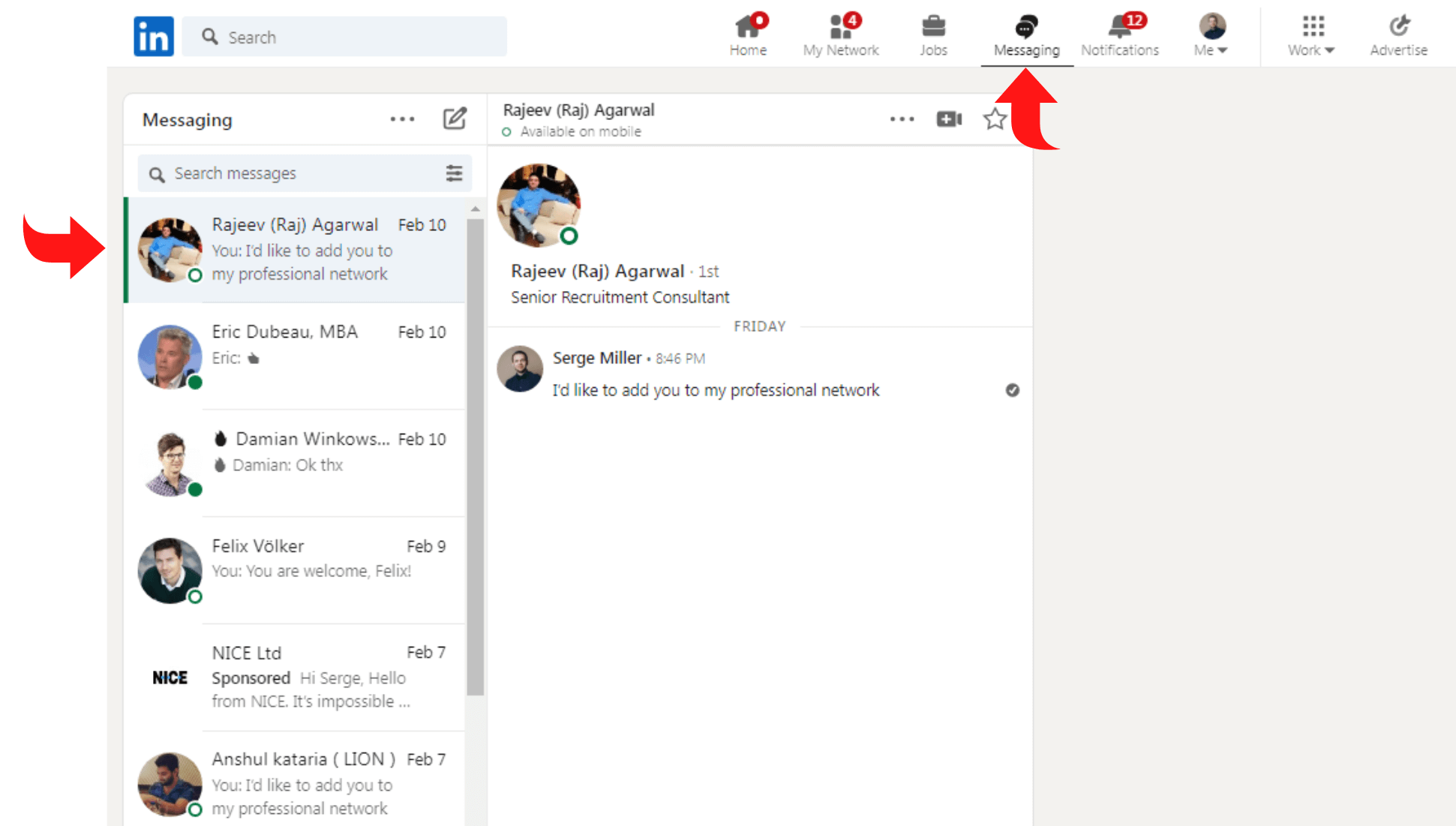
إدارة بريدك الإلكتروني على LinkedIn ليس بالأمر السهل دائمًا. من السهل أن تصبح مثقلًا بشكل زائد وتغفل عن الرسائل المهمة في شبكة موسعة.
ومع ذلك ، فإن متابعة بريدك الإلكتروني يعد أمرًا ضروريًا للحفاظ على سمعتك المهنية والبقاء منظمًا.
من الناحية الواقعية ، يعد التخلص من رسائل البريد الإلكتروني غير المقروءة مهمة صعبة للغاية ، خاصة إذا كنت تستخدم النظام الأساسي بشكل متكرر لتوليد العملاء المحتملين ولديك الكثير من المناقشات المستمرة نتيجة لحملاتك.
لكن السعي لتحقيق هذا الهدف له الكثير من المزايا الرائعة. يساعد في المقام الأول في الحفاظ على تنظيمك.
أحد مفاتيح التسويق الرقمي الناجح هو الحفاظ على التنظيم أثناء إدارة العديد من جهود التسويق.
يعد التوقيت أمرًا بالغ الأهمية عند إنشاء العملاء المحتملين ورعايتهم. قد يبحث العميل المحتمل عن بائع آخر إذا لم تستجب له في الوقت المحدد ، وتخاطر بفقدان اهتمامه إذا فاتتك المواعيد النهائية لرعاية العميل المحتمل.
ثانيًا ، يمكّنك من إنشاء سير عمل متعدد القنوات عن طريق نقل العديد من المناقشات التي لديك عبر العديد من الأنظمة الأساسية.
قد تكون المحادثات المنظمة عبر العديد من الأنظمة الأساسية مربكة ، لكنها طريقة رائعة للحفاظ على انتباه العميل المحتمل أثناء محاولة إغلاقه.
مقالات ذات صلة: أفضل برامج أتمتة سير العمل
أخيرًا ، يعد الوصول إلى البريد الوارد صفر اختبارًا ممتازًا لمعرفة ما إذا كنت قد أكملت كل شيء.
مشكلة البريد الوارد في LinkedIn
لماذا البريد الوارد الموجود على LinkedIn يمثل مشكلة؟
إنه كالتالي:إذا كنت تستخدم LinkedIn باعتدال ولديك أقل من 500 جهة اتصال ، فلا حرج في النظام.
يشير هذا على الأرجح إلى أنك لا تنقب أو ترسل العديد من رسائل البريد الإلكتروني ، لذلك يجب أن يكون كل شيء على ما يرام. سهل المتابعة والتنظيم.
ومع ذلك ، فإن الحفاظ على وجود نشط على LinkedIn ، وهو وسيلة حاسمة لمشاركة العملاء ، يمكن أن يستغرق الكثير من الوقت لشركتك.
يقدم LinkedIn أحيانًا ملخصات إخبارية وتنبيهات عن الوظائف ومشاركات برعاية والمزيد إلى صندوق الوارد الخاص بك.
نتيجة لذلك ، إذا كانت هناك رسالة معينة تريد الرد عليها ، فستحتاج إلى إنشاء كومة كبيرة من اللفائف للعثور عليها ، خاصة إذا كنت تتلقى العديد من طلبات تسجيل الدخول يوميًا.
كلما زاد تفاعلك ، زاد عدد رسائل البريد الإلكتروني التي ستتلقى في صندوق البريد الخاص بك. إذا كان عليك التعامل مع العديد من حسابات LinkedIn ، فستزداد هذه المشكلة سوءًا. البقاء في الجزء العلوي من صندوق الوارد الخاص بك على LinkedIn في نقطة معينة يصبح مضيعة للوقت.
مقالة ذات صلة: LinkedIn Open Networker
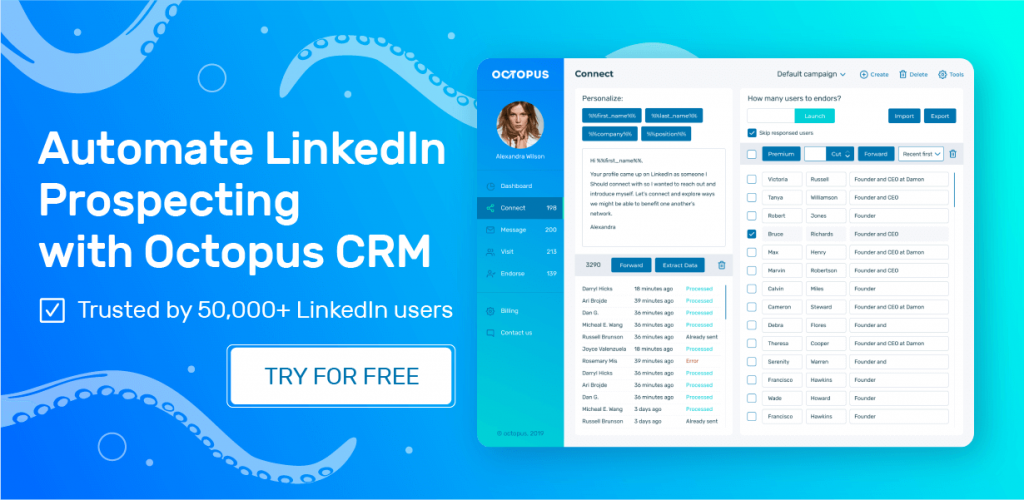
فوائد تنظيم صندوق الوارد الخاص بك على LinkedIn
بعد استخدام LinkedIn لهذا اليوم ، من المفترض ألا يتبقى لديك رسائل غير مقروءة. لا يمكن للجميع تحقيق هذا الهدف ، خاصة إذا تلقوا أكثر من 20 رسالة نصية كل يوم.
ومع ذلك ، فإن محاولة تحقيق هذا الهدف قد تساعد مؤسستك وتساعدكفي الحفاظ على صندوق بريد إلكتروني أكثر قابلية للإدارة .
بمجرد تنظيم صندوق الوارد الخاص بك على LinkedIn ، يمكنك:
- قضاء وقت أقل في البحث عن الاتصالات ومزيد من الوقت في الانخراط في شبكات جديرة بالاهتمام ؛
- تحديد أولويات الرسائل الرئيسية ؛
- تطوير روابط أعمق ومشاركة أكبر ؛
- التمسك بسمعة محترمة ؛
- اقرأ الرسائل وقم بالرد على الفور حتى لا تفوتك.
11 طريقة لتنظيم صندوق الوارد الخاص بك على LinkedIn
قد تتساءل عن ماهية تلك الحيل في هذه المرحلة. لتحسين تنظيم صندوق الوارد الخاص بك على LinkedIn ، جرب ما يلي:
حذف الرسائل
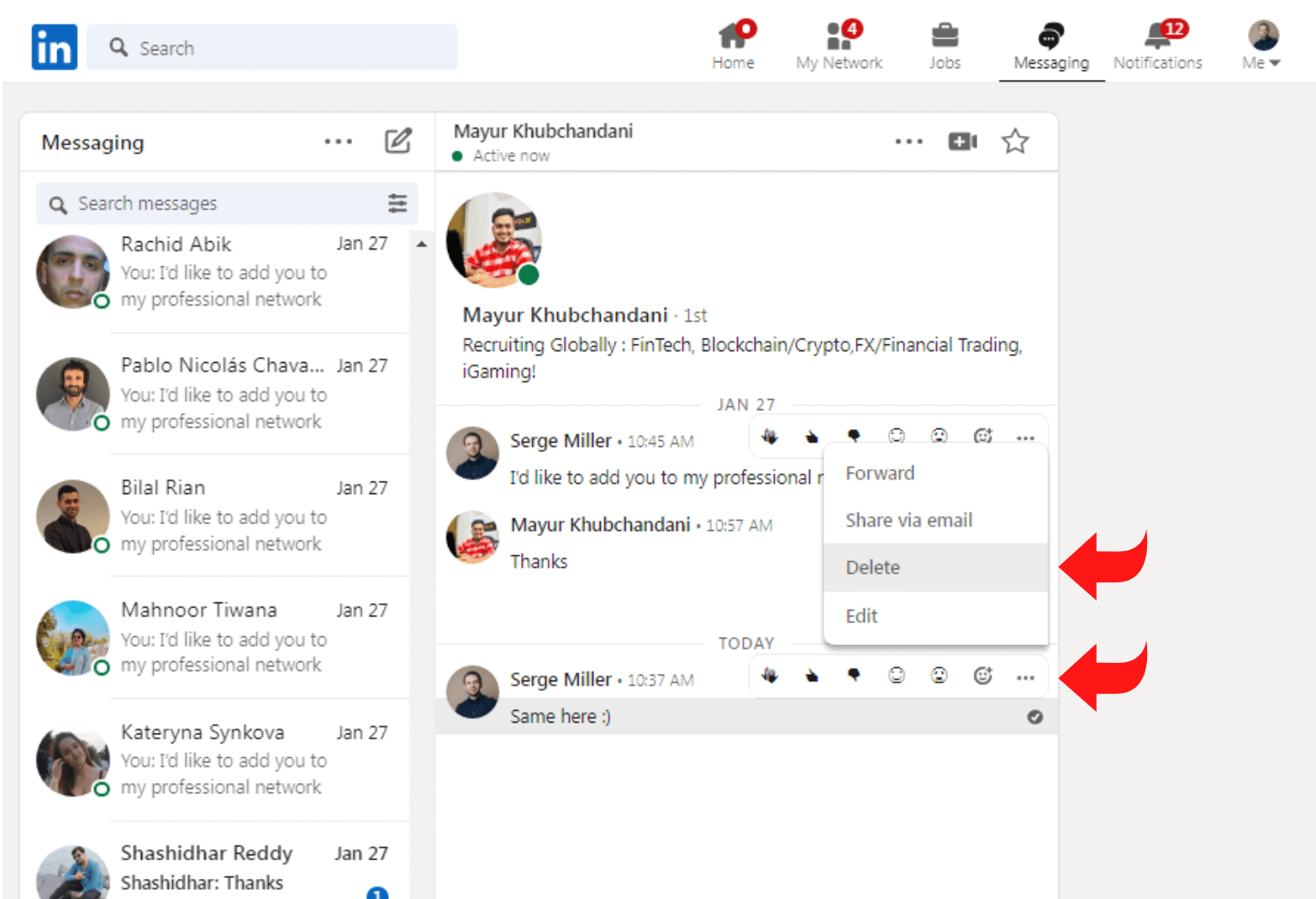
على LinkedIn ، لا تخف من حذف الرسائل. إنه أمر بالغ الأهمية لإدارة البريد الوارد الذكية على LinkedIn.
يمكنك إزالة بعض الرسائل بسرعة دون الإضرار بقضيتك أو جهات الاتصال الخاصة بك.
- اتصالات البريد العشوائي من أفراد مجهولين ؛
- صفقات خاصة لا تنطبق عليك أو على عملك أو على وضعك الشخصي ؛
- استفسارات الرسائل من الأشخاص الذين لا تريد التفاعل معهم أو الذين لا يتردد صداهم معهم ؛
- رسائل من أفراد لم تعد ملفاتهم الشخصية على LinkedIn نشطة ؛
تستمر القائمة. نختار هذه الرسائل لأنها لا تؤذيك أو تؤذي أي شخص آخر.
إعطاء الأولوية لرسائل LinkedIn عبر عوامل التصفية
حتى إذا كنت تتحقق من النظام الأساسي بشكل متكرر ، فقد تكون إدارة صندوق الوارد الخاص بك أمرًا صعبًا إذا كنت تتلقى بانتظام العشرات (أو أكثر) من رسائل LinkedIn. يمكنك دائمًا استخدام ميزة البحث في البريد الوارد للتحقق من وجود رسائل معينة من خلال البحث عن الأشخاص أو الشركات أو الموضوعات التي ناقشتها.
استخدم ميزات التصفية في LinkedIn عندما تحدد أولويات اتصالاتك وتنظمها في صندوق الوارد الخاص بك. يمكنك الوصول إليهم عن طريق فتح بريدك الإلكتروني وتحديد أيقونة التصفية. بعد ذلك ، حدد نوع الرسالة التي ترغب في رؤيتها.
بشكل افتراضي ، يعرض LinkedIn جميع المحادثات المفتوحة في صندوق الوارد الخاص بك. عند عرض جميع الرسائل ، قد تحصل على فكرة عامة عن قائمة المهام الخاصة بك ، ولكنها ليست فعالة جدًا في إدارة البريد الوارد.
رسائل غير مقروءة
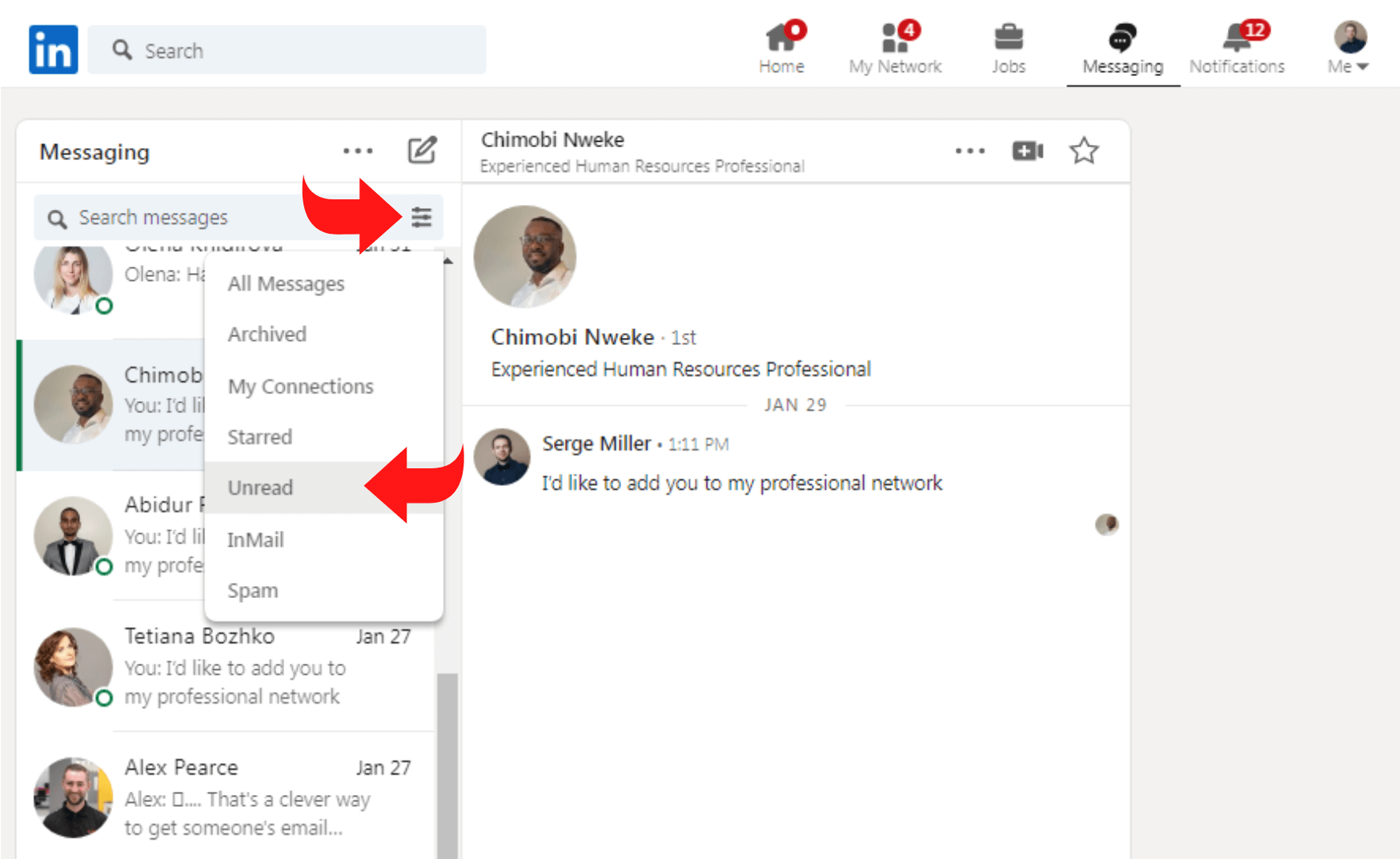
اختر غير مقروءة للتركيز فقط على فرز الرسائل الجديدة. يمكنك تعديل حالة الرسالة للتأكد من بقائها في الخلاصة غير المقروءة حتى بعد فتحها.
يتيح لك تحديد النقاط الثلاث في نافذة المناقشة وضع علامة على أي رسالة على أنها غير مقروءة. يمكنك الآن تحديد الرسائل التي تتطلب الرد بسرعة.
رسائل إلكترونية مزعجة
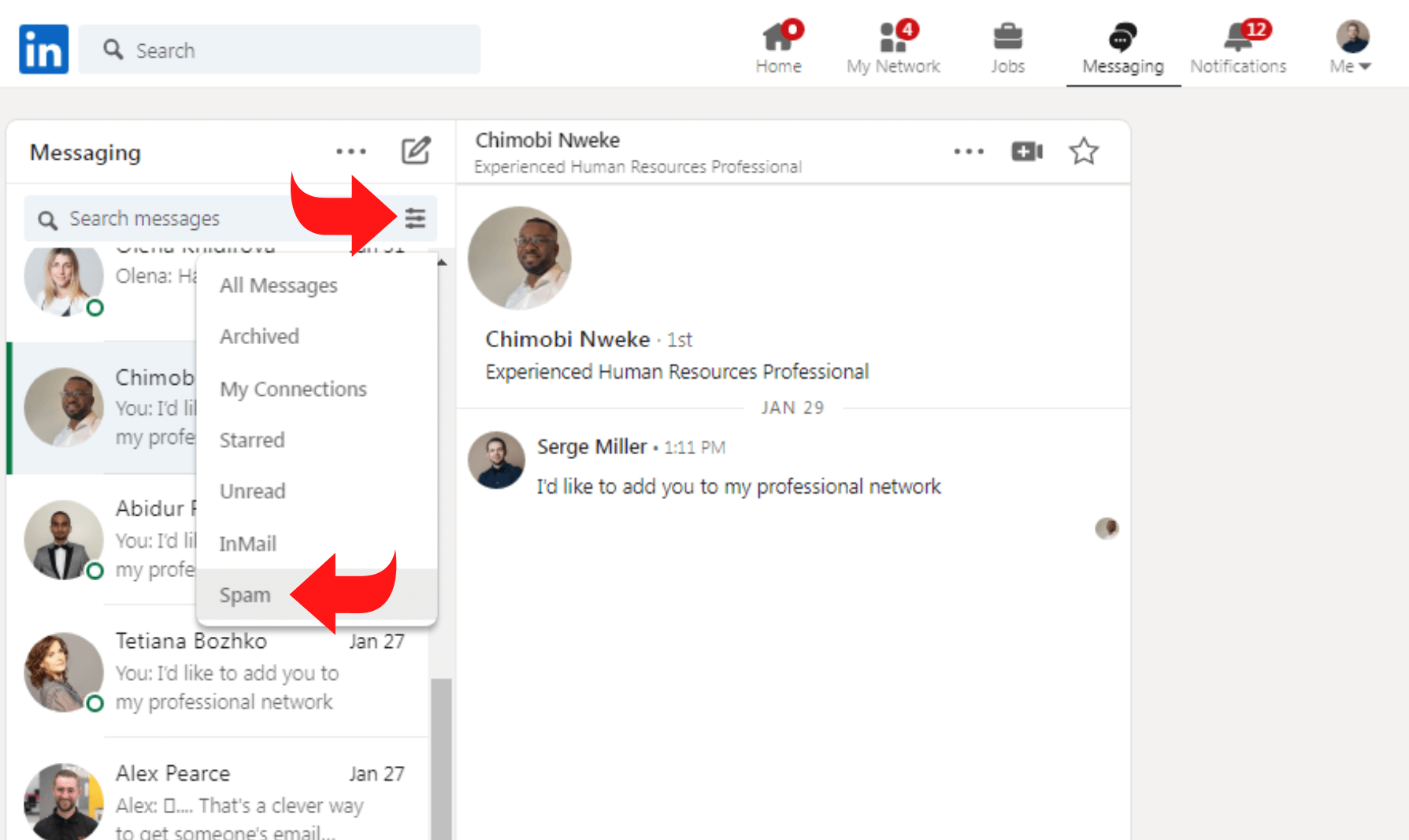
هل قمت بوضع علامة يدويًا على أي رسائل واردة من عملاء محتملين ، أو هل تقوم LinkedIn أحيانًا بتصنيفها كرسائل غير مرغوب فيها؟لاسترداد هذه الرسائل ، اختر البريد العشوائي. تذكر الرد على أي اتصالات غير مرغوب فيها. يجب عليك أولاً النقر فوق الخيار "نقل إلى البريد الوارد".
اتصالاتي
حدد اتصالاتي لتحديد أولويات الاتصالات من المعارف أو زملاء العمل أو العملاء المتوقعين النشطين. باستخدام هذا الفلتر ، يمكنك المشاركة في محادثات جارية والرد على الأفراد الموجودين بالفعل في شبكتك.
في البريد
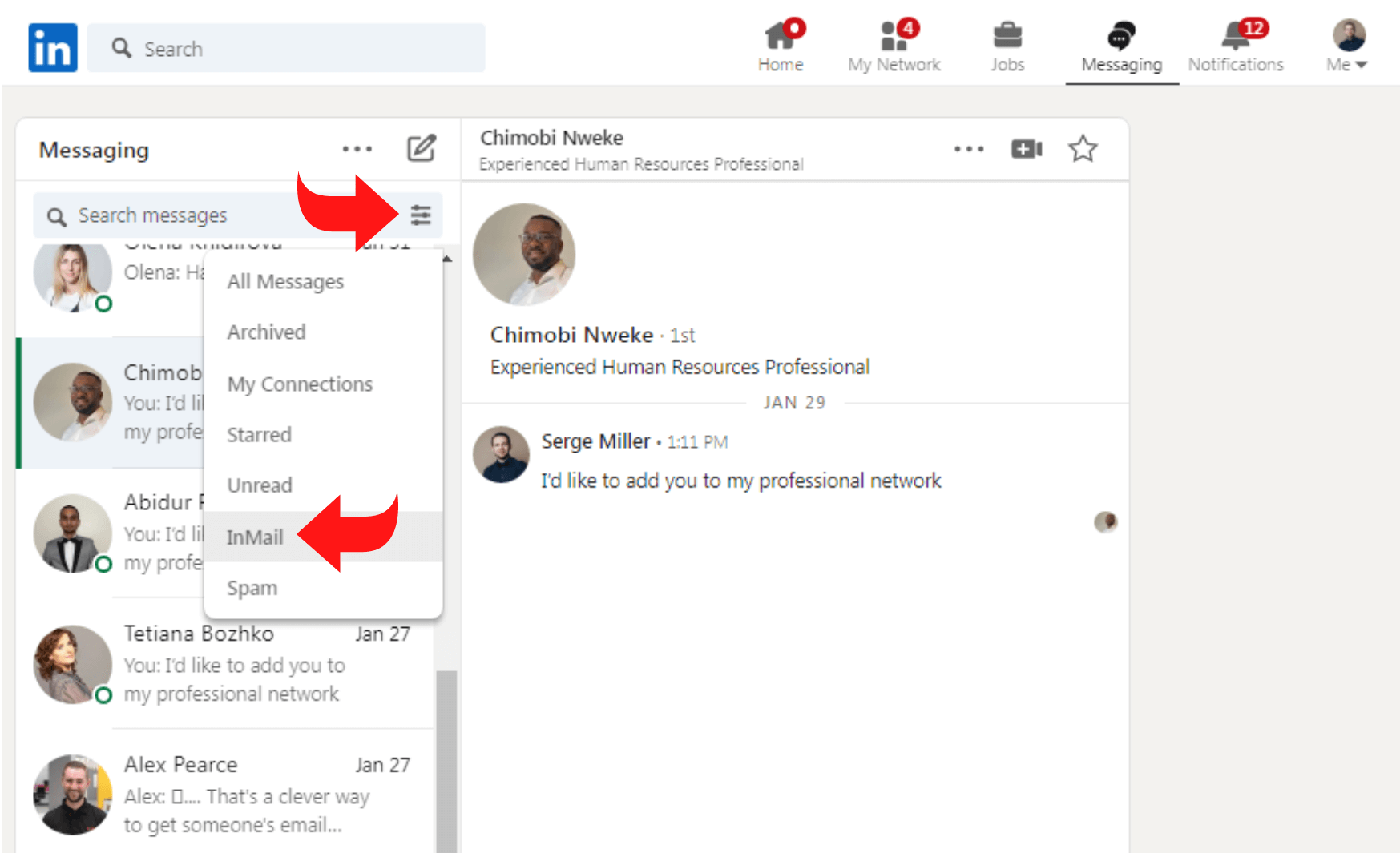
قم بالتصفية حسب InMail إذا كان أبرز العملاء المتوقعين والخطابات تنشأ بشكل متكرر من جهات اتصال خارج شبكتك. يمكنك عرض الطلبات والعروض بشكل أكثر فعالية بهذه الطريقة.
إدارة إعدادات التنبيهات الخاصة بك
على الرغم من أن وجود بدائل يعد أمرًا ممتازًا ، فربما لا تحتاج إلى أن تكون على علم بكل ما يحدث على LinkedIn. يجب عليك تعطيل إشعارات الرسائل على هاتفك المحمول إذا كنت ترغب في إدارة رسائلك على جهاز كمبيوتر.
قم بتعطيل إشارات تنبيه الرسائل إذا كنت تعلم أن لديك العديد من الرسائل غير المقروءة. بهذه الطريقة ، لن تشعر بأنك تحت أي قيود زمنية من الإخطارات أثناء إدارة بريدك الإلكتروني.
أرشفة رسائل LinkedIn
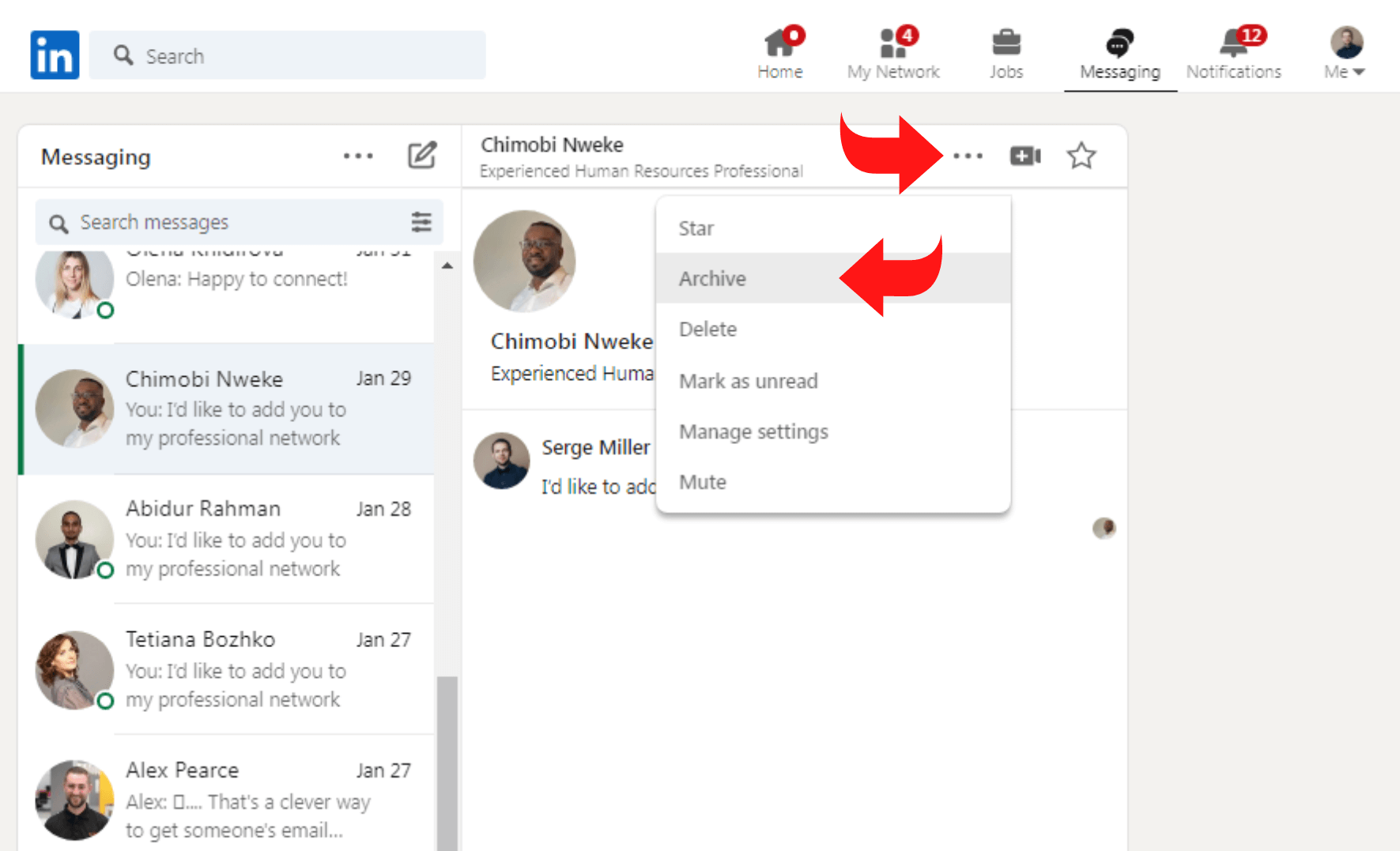
تعد أرشفة رسائل البريد الإلكتروني غير النشطة من صندوق الوارد الخاص بك إحدى طرق تقليل الفوضى.
هذه طريقة رائعة إذا كنت بحاجة إلى الرجوع إلى الرسائل أو تنظيمها دون أن تفوتك المناقشة.تأكد من حفظ الرسائل التالية:
- العملاء الذين قاموا سابقًا بشراء منتجات من شركتك وموظفي المبيعات أو دعم العملاء لديك يعتنون بها حاليًا ؛
- يؤدي الباردة ، ولكن كن حذرًا لإبقائها في قائمة مختلفة! في المستقبل ، ستشكل الخيوط الباردة مصادر ممتازة لتوليد الرصاص ؛
- الرسائل القديمة التي لا صلة لها بالحملة التي تديرها حاليًا.
يعد عدم القدرة على إنشاء مجلدات للرسائل على LinkedIn مشكلة أخرى. ومع ذلك ، فإن أداة الأرشفة تعوض ذلك عن طريق تسهيل تقليل حجم الرسائل في صندوق الوارد الخاص بك على LinkedIn .

ضبط وتيرة رسائل البريد الإلكتروني
يجعل LinkedIn من السهل تخصيص تردد البريد الإلكتروني ليلائم أسلوب عملك. ومع ذلك ، فإن الخيارات مخفية قليلاً. إليك كيفية تحديد موقعها وتعديلها حسب رغبتك.
الخطوة 1: انقر فوق صورة ملفك الشخصي الصغيرة في الجزء العلوي الأيمن للوصول إلى صفحة الخصوصية والإعدادات ، كما هو موضح أدناه.
الخطوة 2: حدد "ضبط تكرار رسائل البريد الإلكتروني"من صفحة"الاتصالات"، الموجودة مباشرةً أسفلعلامة التبويب "الملف الشخصي" افتراضيًا.
الخطوة 3: يمكنك الآن تحديد معدل تكرار أنواع مختلفة من البريد لتلقي الإخطارات العاجلة.
استخدم LinkedIn Messaging Experience Tools
قد ترغب أيضًا في استخدام أدوات إنتاجية النظام الأساسي إذا كنت تتعامل مع صندوق بريد LinkedIn مشغول. افتح صفحة إعدادات LinkedIn ، واختر " اتصالات"، ثم انقر فوق"تجربة المراسلة"للوصول إليها.ما يمكنك فعله هو:
قراءة الإيصالات
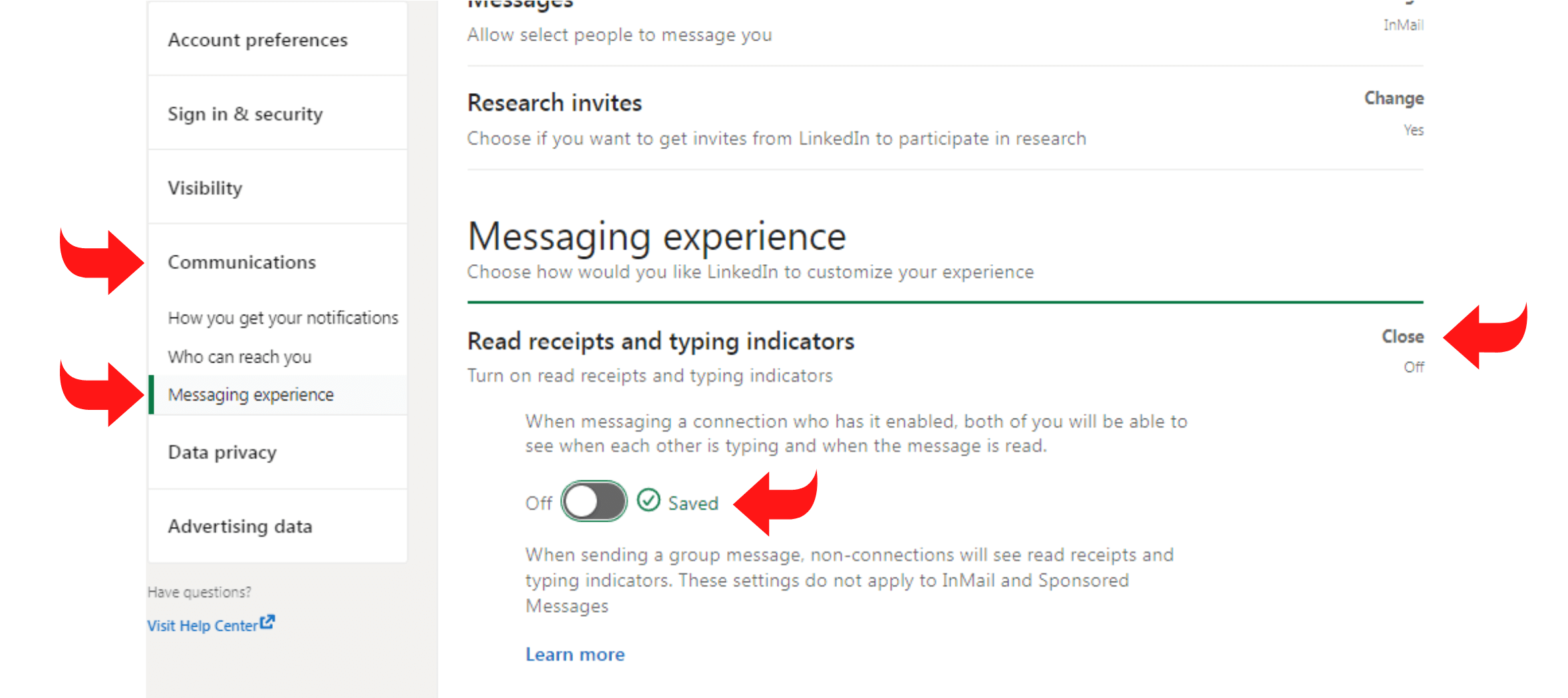
هل تريد دليلًا على أن مستلمي رسالتك قد قرأوها؟يمكنك معرفة وقت قيام جهة الاتصال الخاصة بك بفتح رسالة ما إذا تم تمكين "إيصالات القراءة" لك ولهم. تعمل هذه الوظيفة أيضًا على تنشيط مؤشرات الكتابة ، والتي قد تسهل المزيد من الحوارات الطبيعية في الوقت الفعلي.
اقتراحات المراسلة
هل ترغب في استجابة محادثة أكثر فعالية؟يمكنك تلقي اقتراحات LinkedIn التلقائية إذا تم تنشيط هذا الخيار. يمكنك تجنب كتابتها يدويًا بالنقر فوق توصية وإضافتها إلى الرسالة.
تنبيهات الرسائل
هل تسمح باستمرار لرسائل البريد الإلكتروني بالبقاء في بريدك الوارد لفترة طويلة جدًا؟يمكنك تلقي تذكيرات آلية للرد على الرسائل التي لم ترد عليها بعد عبر التنبيهات.
تفعيل دفع الإخطارات
يتيح لك كل من إصدار الويب وتطبيق LinkedIn للهاتف المحمول تكوين دفع الإشعارات. انقر فوق الاتصالات في نافذة إعدادات LinkedIn في متصفحك. بعد اختيار Push ، انقر فوق المحادثات. تأكد من تشغيل تبديل المحادثات ثم قم بتشغيل الإشعارات الفورية التي ترغب في تلقيها.
قم بتعيين LinkedInMessaging Preferences
قد لا تكون خيارات التصفية والكتم المضمنة في النظام الأساسي كافية لاحتياجاتك إذا تلقيت العديد من رسائل LinkedIn. يمكنك قضاء بعض الوقت في التصفية من خلال البريد العشوائي بدلاً من إنشاء الشبكات وإنشاء العملاء المحتملين.
أبلغ LinkedIn بالأشخاص الذين تريد تلقي رسائل منهم لتقليل البريد العشوائي الذي تتلقاه. انقر فوق"اتصالات" في إعدادات LinkedIn الخاصة بك بعد فتحها. بعد ذلك ، اختر"من يمكنه الاتصال بك". يمكنك بعد ذلك النقر فوق"تغيير"لتغيير الرسائل التي تتلقاها.
أرسل رسائل LinkedIn إلى فريقك
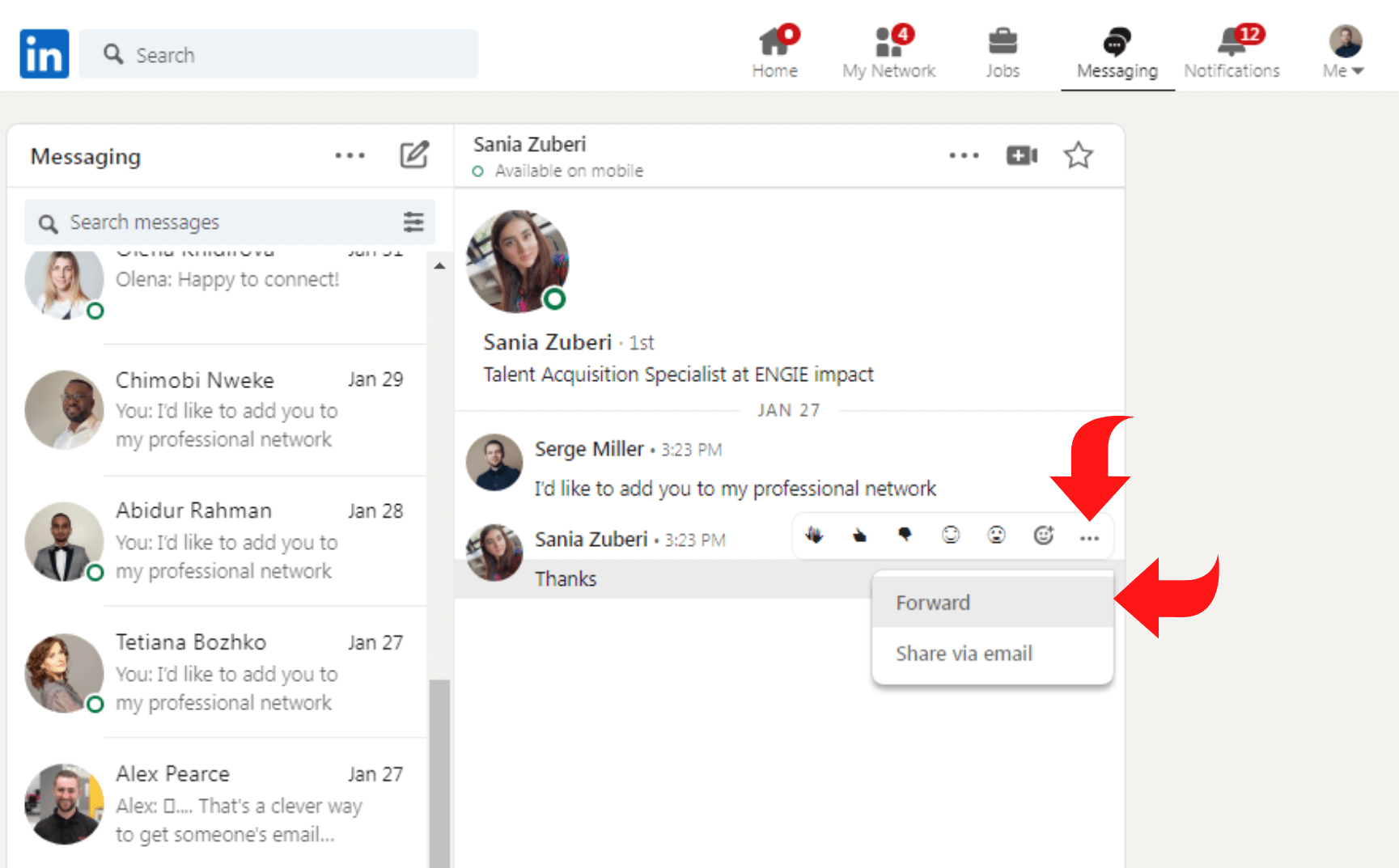
قد تكون قادرًا على التعامل مع كل اتصال على LinkedIn بنفسك. ومع ذلك ، يجب أن تنقل رسائل محددة إلى موظفيك إذا كنت تعتمد عليهم في رعاية العملاء المحتملين .
يمكنك إعادة توجيه أي رسالة على LinkedIn داخل وخارج المنصة. افتح صندوق الوارد الخاص بك ، وحدد مكان المناقشة التي تريد إعادة توجيهها ، ثم حرك المؤشر فوق الرسالة حتى تظهر ثلاث نقاط في الزاوية العلوية اليمنى.
- قم بإعادة التوجيه إلى زميل في LinkedIn من خلال النقر على النقاط الثلاث. سترى تلقائيًا نافذة منبثقة تحتوي على رسالتك المعاد توجيهها. يمكنك إرسال رسالة شخصية إلى اتصالك وتحديد إرسال لإعادة توجيهها بعد إضافة مستلم.
- سيبدأ LinkedIn في إنشاء مسودة جديدة على حساب بريدك الإلكتروني. تحتوي المسودة على نص الرسالة الأصلية بالإضافة إلى عنوان URL لملف تعريف LinkedIn الخاص بالمرسل. يمكنك إضافة رسالة لتوفير سياق إضافي ، بما في ذلك عنوان البريد الإلكتروني للمستلم وسطر الموضوع.
إدارة تحديثات الرسائل الجماعية الخاصة بك
قد يتم تجاوز علبة الوارد الخاصة بك بسرعة بالرسائل الواردة من مجموعات LinkedIn الخاصة بك.كم عدد مجموعات LinkedIn التي تشارك فيها وتنضم إليها ستحدد ذلك؟
ومع ذلك ، يمكنك اختيار عدم تلقي اتصالات مجموعة معينة عن طريق تحديد "الإعدادات والخصوصية"> "الاتصالات"> "البريد الإلكتروني"> "الشبكة".
استخدم أداة الأتمتة
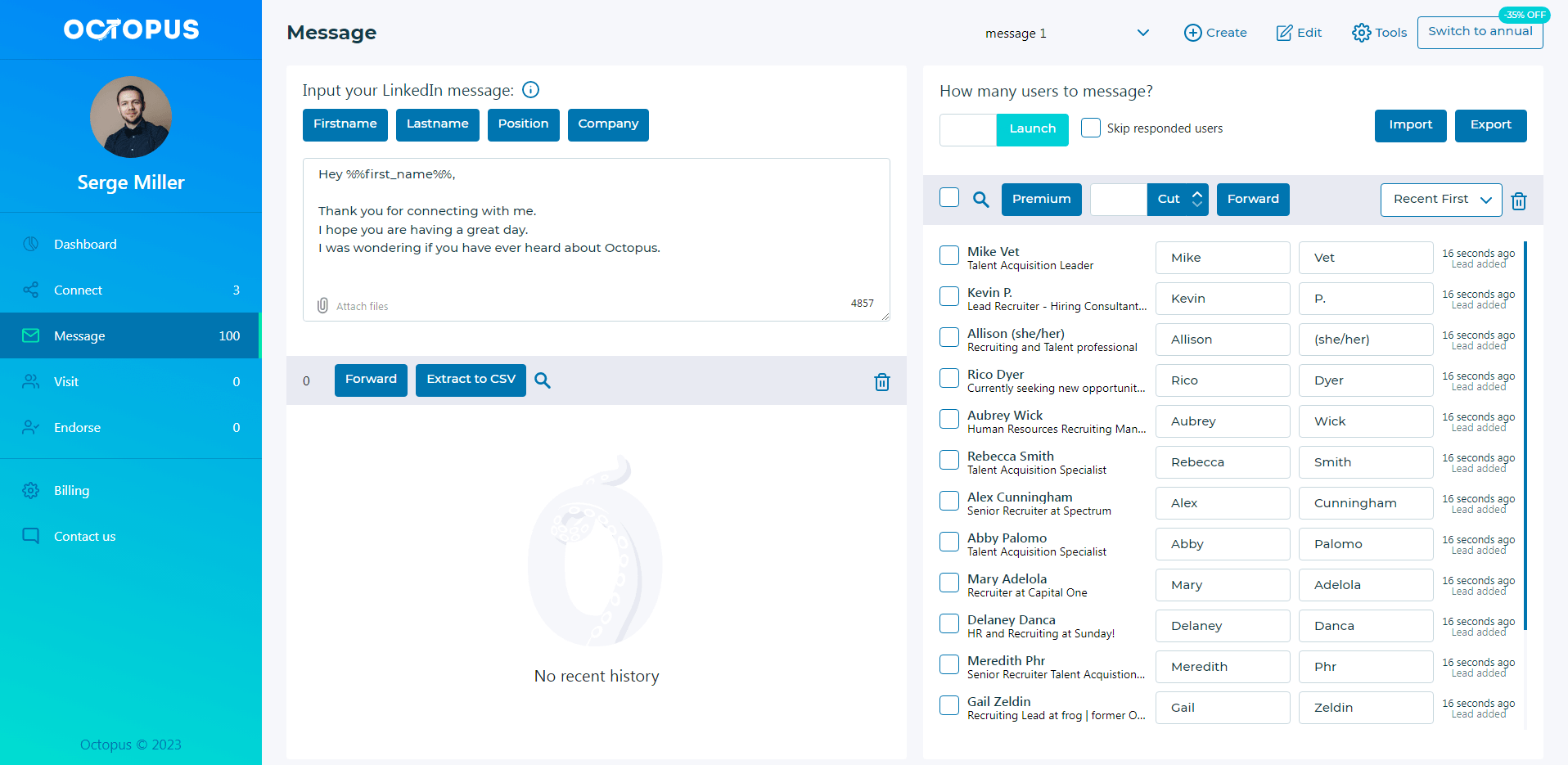
على الرغم من أن الإجراءات المذكورة أعلاه ستسهم ، إلى حد ما ، في إدارة صندوق الوارد الخاص بك على LinkedIn ، إلا أن إدارة البريد الوارد قد تظل معقدة إذا أجريت العديد من جهود التواصل مع مختلف الجماهير المستهدفة .
تخيل ذلك!يرسل المستخدمون ويستقبلون ما يقرب من 100 رسالة على LinkedIn يوميًا. سيستغرق الأمر بعض الوقت لأرشفة الرسائل أو إزالتها أو تصنيفها على أنها غير مقروءة. يمكن أن يساعدك استخدام أداة الأتمتة في إدارة صندوق الوارد الخاص بك بشكل أكثر كفاءة.
5 طرق لتنظيف صندوق الوارد الخاص بك على LinkedIn
إليك كيفية تنظيف صندوق الوارد الخاص بك على LinkedIn:
كيف تفرغ صندوق الوارد الخاص بك
نعم ، لا يبدو الأمر سهلاً ، لكنك مسؤول الآن. يجب أن تصبح فكرة الحفاظ على بريدك الإلكتروني منظمًا طريقة حياتك. الهدف هو أن يحتوي صندوق الوارد الخاص بك على رسائل صفرية. كجزء من عملية Inbox Zero ، يمكنك إما الرد على رسالة بريد إلكتروني على الفور أو تركها لوقت لاحق إذا لم يكن لديك الوقت. ومع ذلك ، لا يزال يتعين عليك إضافته إلى قائمة المهام الخاصة بك لإنهاء اليوم بملاحظة عالية.
التعرف على أرشيف GMail
لن تستخدم أبدًا وحدات التخزين التي يوفرها G Mail بالجيجابايت. تجاهل زر الحذف في الوقت الحالي. بدلا من ذلك ، أرشفة لهم! مثل الحذف المزيف ، عند حذف بريد إلكتروني من صندوق الوارد الخاص بك ، يتم تخزينه بشكل دائم في مجلد "كل البريد" في حال احتجت إلى البحث عنه ، وهو ما ستفعله على الأرجح.
فوز العلامات والمرشحات
في معظم الأوقات ، عندما نزور أحد مواقع الويب ، من المحتمل أن يُطلب منا معلومات الاتصال الخاصة بنا. هذا حتى يمكن للشركات أن ترسل إلينا عددًا لا يحصى من الرسائل الإخبارية والمبيعات التي نحن على يقين تام من أننا لن نقرأها أبدًا أو حتى نهتم بقراءتها. يمكن تصفيتها أو تمييزها لقراءتها لاحقًا ، مما يوفر بريدك الإلكتروني من الفوضى. مرة أخرى ، أنت المسؤول اليوم.
بالإضافة إلى ذلك ، يمكن أن تحتوي الرسائل على العديد من العلامات في وقت واحد ، على غرار التنظيم في "علامات تبويب" Gmail أو مجلدات محددة. يمكنك أيضًا استخدام العلامات لاكتشاف الرسائل لاحقًا من خلال البحث أو النقر فوق علامة تبويب معينة في الشريط الجانبي.
إلغاء الاشتراك بالجملة
دعنا نواجه الأمر: لمجرد أنك قمت بتسجيل الوصول إلى مكان ما عدة مرات لا يعني أنك لن تتلقى في نهاية المطاف رسائل بريد إلكتروني لم تقم بالتسجيل فيها وأن عامل تصفية البريد العشوائي في Gmail لا يحظره ، مثل Unroll. أقدم طريقة بسيطة لإلغاء الاشتراك من جميع رسائل البريد الإلكتروني العشوائية اليومية التي تتلقاها.
استخدام علب بريد متعددة
يمكن أن تعمل علب الوارد المختلفة كبدائل للمجلدات والعلامات والفلاتر. بمساعدة ذكاءه ، ينشئ Gmail صناديق بريد للرسائل الإخبارية والأشياء الشخصية والاشتراكات.
إدارة حسابات LinkedIn المتعددة باستخدام Octopus CRM
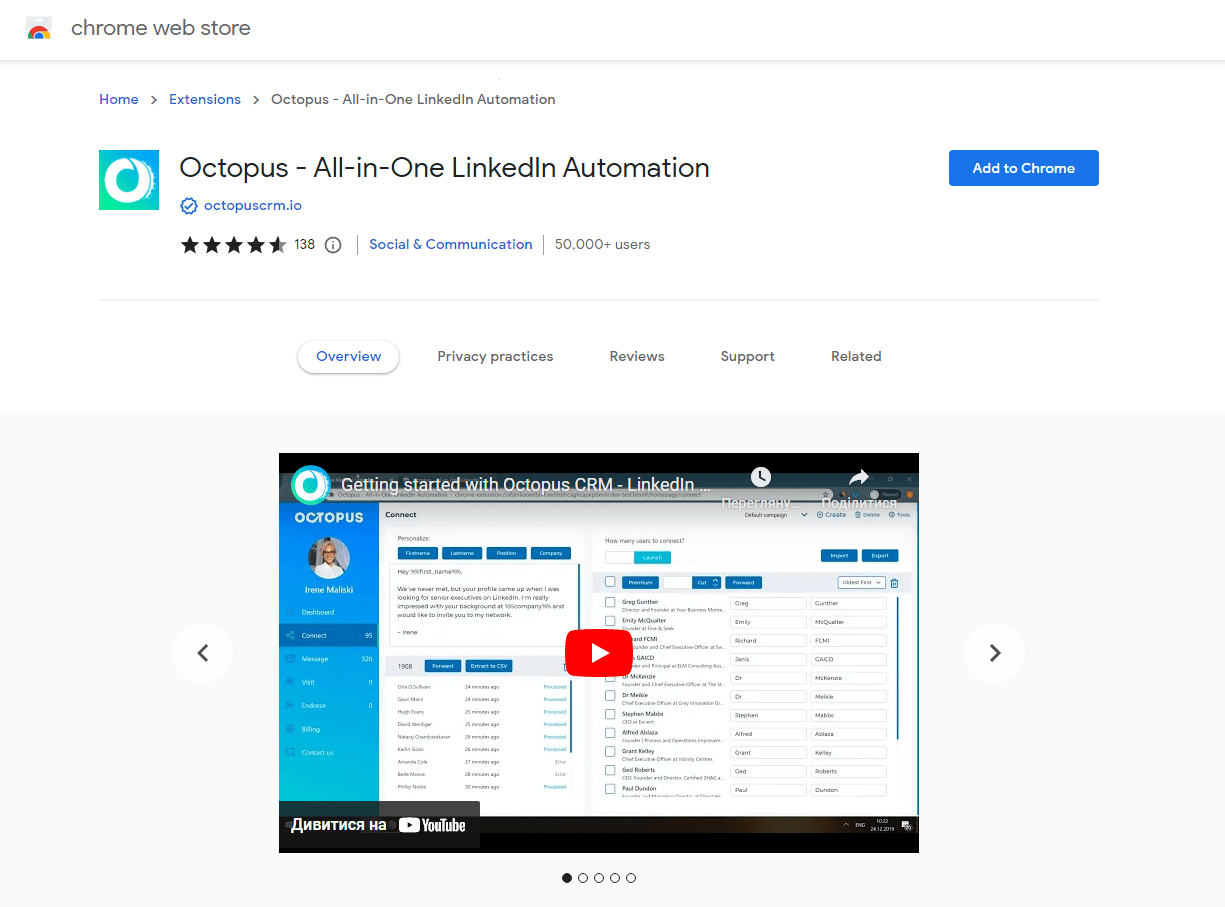
لتثبيت Octopus CRM ، قم بتسجيل الدخول إلى حساب Chrome الخاص بك ، واحصل على الامتداد من Chrome Store ، ثم أضف Chrome إلى متصفحك. كرر هذا الإجراء لكل مثيل من Chrome (الحسابات). أنت الآن جاهز لاستخدام Octopus CRM لإدارة حسابين على LinkedIn.قم بتشغيل كل مثيل من Chrome ، وقم بتسجيل الدخول إلى كل حساب LinkedIn مُدار ، وانقر فوق رمز Octopus CRM في متصفحك. يمكنك الآن استخدام أداة أتمتة LinkedIn القوية Octopus CRM عبر حسابات متعددة.
كيف يساعدك Octopus CRM في إدارة صندوق الوارد الخاص بك على LinkedIn
تمنحك أداة تنظيم الشبكة المسماةOctopus CRM رؤية أوضح لاتصالاتك.يتيح لك تصفية وإضافة علامات وملاحظات مخصصة وفرز وحذف الاتصالات بشكل مجمّع والبحث في اتصالاتك وتصديرها.
بالنسبة لجهات الاتصال من الدرجة الأولى ، يوفر Octopus CRM إصدارًا مكثفًا من صندوق الوارد الخاص بـ LinkedIn ، وخالي من الإعلانات والإشعارات المزعجة ، ويحتوي على مساحة أكبر للكتابة. نتيجة لذلك ، يمكنك إدارة شبكتك وتسجيل الدخول إلى صندوق بريد LinkedIn الخاص بك من مكان واحد - Octopus CRM الخاص بك.
افتح ملحق متصفح Octopus CRM ، ثم حدد خيار Inbox من شريط القائمة العلوي لعرض صندوق الوارد الخاص بك على LinkedIn من Octopus CRM. سيكون صندوق الوارد الخاص بك مرئيًا الآن.
خاتمة
تحتوي الرسائل الجماعية على LinkedIn على الكثير من الاحتمالات لتوليد العملاء المحتملين والشبكات الاحترافية. يمكنك إدارة رسائل LinkedIn الخاصة بك باستخدام النصائح الواردة في هذه المقالة ، وسيبدأ صندوق الوارد الخاص بك في العمل نيابة عنك. بالإضافة إلى ذلك ، يساعدك Octopus CRM في تتبع شبكاتك وترتيب صندوق الوارد الخاص بك على LinkedIn.
